AIX 6.1中的工作负载分区入门
如果您是负责IBM®System p™服务器的维护和供电的系统管理员,则您可能熟悉使用逻辑分区(LPAR)的虚拟化和服务器整合。 使用硬件管理控制台(HMC)或集成虚拟化管理器(IVM),您可以快速定义新的LPAR,安装AIX®或Linux®,配置操作系统,安装应用程序,然后使新的虚拟服务器正常工作。
AIX 6.1引入了一种新的虚拟化机制:工作负载分区(WPAR)。 在本文中,您将学习WPAR是什么,它们与LPAR的不同以及如何在AIX 6.1系统上快速轻松地进行尝试的基础知识。 本文还提供了一些基本的经验法则,可帮助您确定最适合您的虚拟化方法,并逐步指导您创建第一个WPAR。 然后,您将检查可以从AIX命令行或系统管理界面工具(SMIT)执行的其他生命周期管理任务。 由于本文仅是简要介绍,因此您将找到一些信息链接,以帮助您了解有关此新技术的所有技术细节。 最后,您将回顾一些更高级的WPAR功能,包括实时应用程序移动性-使用新的管理工具AIX的IBM Workload Partitions Manager(WPAR Manager)将正在运行的基于WPAR的应用程序从一个AIX系统移动到另一个系统的能力。 )。
什么是WPAR?
与在服务器的固件级别创建和管理的LPAR相比,AIX WPAR是从AIX操作系统的单个实例创建并共享资源的软件分区。 这意味着您必须具有AIX 6.1才能创建WPAR,但是您可以在支持AIX 6.1的任何System p硬件(包括POWER4,POWER5和POWER6硬件)上创建WPAR。 您不需要HMC或IVM即可创建或管理WPAR。
有两种WPAR:
- 系统WPAR
- 应用程序WPAR
系统WPAR
系统WPAR是自治的虚拟系统环境,具有自己的专用文件系统,用户和组,登录名,网络空间和管理域。 对于用户和应用程序,系统WPAR几乎完全像完整的AIX系统。 支持诸如telnet之类的操作系统服务,因此,如果已经配置了网络信息,则用户可以以root身份或任何其他定义的用户telnet到系统WPAR中,发出命令并像在其他AIX系统上一样运行应用程序。
这是几个简短的例子,说明系统WPAR可能有用的情况:
- 如果您碰巧是大学计算机科学课中使用的AIX系统的管理员,则可以为每个学生创建系统WPAR。 每个学生都可以成为自己的私有虚拟环境的根用户-定义用户,安装应用程序以及对课程分配进行编程。 如果说服学生找出键入
rm –r *时发生的情况,那么只会浪费他们的WPAR-一个WPAR中的灾难性事件不会损害其他WPAR或全局AIX环境。 在学期末,您可以运行一个脚本来删除和清理所有的类WPAR。 - 如果要设置应用程序开发或测试环境,则可以在系统WPAR中创建它。 您不必购买专用服务器或LPAR,但是如果新环境出现严重问题,则任何不利影响都将限制在WPAR中。
应用程序WPAR
应用程序WPAR提供了一个隔离应用程序及其资源的环境,以在应用程序级别启用检查点,重新启动和重定位。 为了隔离和移动性,应用程序WPAR本质上是正在运行的应用程序或进程的包装。 它缺少系统WPAR提供的某些系统服务-例如,无法登录或远程登录到应用程序WPAR。 当在应用程序WPAR中运行的应用程序终止时,WPAR也将不复存在。 当您要启用实时应用程序移动性时,即希望将正在运行的应用程序从一个AIX系统移至另一个系统时,应用程序WPAR最有用。 您可能需要重新放置应用程序,以避免由于计划维护而导致的停机时间,或者通过将应用程序移至功能更强大的服务器来提高性能。
WPAR与LPAR相比如何?
如前所述,您不需要访问HMC或IVM即可创建WPAR,就像创建LPAR一样。 由于WPAR共享它们所驻留的全局AIX系统的许多文件系统和资源,因此WPAR轻巧且安装速度更快。 使用LPAR要求您安装整个操作系统,而创建系统WPAR仅安装几个文件系统的私有副本,而应用程序WPAR甚至共享全局系统的更多资源。 结果,仅需几分钟即可创建WPAR,而无需安装介质。 WPAR的持续管理和维护应该更简单-可能需要更少的AIX许可证,并且您不必在如此多的虚拟系统上安装修订和更新。 有一个用于将WPAR的文件集与全局系统上的相应文件集同步的命令,因此您可以选择将AIX修补程序传播到WPAR或继续使用当前版本的系统文件运行。
虽然LPAR提供了更高程度的工作负载隔离,但是WPAR可能为您的特定工作负载提供“足够好”的隔离,尤其是诸如开发或测试环境等临时工作负载。 同样,使用LPAR,例如,可以通过将整个处理器或处理器的精确部分分配给LPAR,来实现对资源使用的更大程度的控制。 使用WPAR,您无法很好地控制资源分配,但是可以为WPAR分配目标份额或CPU利用率百分比(如果使用过AIX Workload Manager,您会发现熟悉的份额和百分比资源分配方案) 。 内存分配,进程数和其他资源也存在类似差异。
使用WPAR
您准备好创建第一个工作负载分区了吗? 您需要开始的所有功能就是能够以root用户身份在AIX 6系统上登录-官方6.1产品版本是最新的,但是,如果您恰巧在Open Beta中下载了早期版本,程序,您可以将其用于基本的WPAR操作。
定义一个WPAR
以root用户身份登录AIX 6系统,然后运行以下命令:
mkwpar –n mywpar这就是创建名称为mywpar的系统WPAR所需要做的一切。 按下Enter键之后,控制台上会显示一系列的消息,这些消息看起来与在典型的AIX安装过程中看到的消息非常相似。 几分钟后,将显示一条消息,然后显示命令提示符,指示WPAR创建已完成。 要验证是否创建了WPAR,请运行以下命令以列出所有已定义的WPAR:
lswpar 清单1显示了一个表,该表显示了刚创建的名为mywpar的WPAR。 状态字段中的D表示已定义 WPAR; 它存在,但尚未启动。 它具有S类型-即它是系统WPAR,因为mkwpar命令默认情况下会创建系统WPAR。 同样,默认情况下,主机名与WPAR名称相同,所有WPAR文件集的基本目录位于/ wpars / <wpar name>。
清单1. lswpar命令输出
# lswpar
Name State Type Hostname Directory
---------------------------------------------
mywpar D S mywpar /wpars/mywpar
#要启动新的WPAR并登录,请运行以下命令:
startwpar mywpar 再次运行lswpar命令指示WPAR的状态从D更改为A(对于活动)。
您尚未为此WPAR定义网络信息,因此,除非您为WPAR选择的名称已经解析为有效的网络地址,否则您可能将无法进行任何类型的网络登录。 由于您仍在系统控制台上,因此请使用控制台登录到新的WPAR:
clogin mywpar 显示AIX欢迎消息和命令提示符。 您已经创建,启动并登录到第一个WPAR! 运行hostname命令确认。
从这一点开始,您可以运行大多数AIX命令,定义其他用户以及执行与完整AIX系统一样的大多数操作。
登录到WPAR之后,有一点要记住:从WPAR,您无权访问全局系统或任何其他WPAR。 因此,一些熟悉的命令或SMIT菜单将无法像平常一样工作,或者可能完全丢失。 例如,如果输入hostname命令,它将返回WPAR的名称,而不是全局AIX系统的主机名。 现在,让我们离开WPAR,然后通过键入exit命令返回到全局AIX环境。 然后要停止WPAR,只需键入:
stopwpar mywpar使用SMIT更改WPAR属性
使用SMIT为新的WPAR定义IP地址怎么样? 当然,您也可以使用命令行来执行此操作,因为SMIT只是命令处理器。 在全局AIX命令行上,键入smit以显示初始SMIT菜单。 您将看到一个新的菜单选项Workload Partition Administration 。
选择“工作负载分区管理”后,您将看到三个选择:
List All Workload Partitions
Administer SYSTEM Workload Partitions
Administer APPLICATION Workload Partitions 首选“ 列出所有工作负载分区” ,执行lswpar命令以显示系统上所有已定义的WPAR。 选择“ 管理系统工作负载分区”以使用您先前定义的WPAR。 此选择显示以下子菜单:
List System Workload Partitions
Create a System Workload Partition or Specification File
Start / Stop / Reboot a System Workload Partition
System Workload Partition Software Maintenance
Change / Show System Workload Partition Characteristics
Remove a System Workload Partition
System Workload Partition Backup Manager您不需要创建WPAR,因此请选择“ 更改/显示系统工作负载分区特征” ,这将显示以下子菜单:
Change / Show General Characteristics
Change / Show Network Interfaces
Change / Show File Systems第一个选择是“ 更改/显示一般特征” ,它显示一个输入面板,可让您查看或更改基本WPAR属性,例如WPAR名称,主机名,启动选项以及更高级的设置,包括资源控制和安全设置。 您开始使用网络设置,因此选择更改/显示网络接口 ,这将导致以下数据输入字段:
[Entry Fields]
* Workload Partition Name []
+ Network INTERFACE
+
* Internet ADDRESS (dotted decimal) []
Network MASK []- 在工作负载分区名称字段中输入或选择WPAR名称。
- 在“ 网络接口”字段中,按F4或Esc + 4以显示可用网络接口的列表。 选择您要使用的一个,然后在其余字段中输入有效的IP地址和网络掩码
如果计划定义一堆WPAR,则需要预先保护网络中的一组可用主机名和IP地址。
完成添加网络接口的面板后,可以通过使用SMIT菜单或从命令行发出startwpar命令来启动WPAR。 WPAR启动之后,您应该能够使用telnet远程登录。 不要忘记设置root密码以及设置新AIX系统时通常采取的其他安全措施。 您可能还想在全局系统上的/ etc / hosts文件中添加一行,其中包含新WPAR的主机名和IP地址。
现在,您可以从系统控制台或远程登录到新的系统WPAR,您可以执行任何与任何新的AIX系统一样的事情:创建用户,创建新的文件系统或安装软件。 关于软件安装,您可以使用NIM执行网络安装。 或者,您可以将CD-ROM文件系统添加到WPAR,这使您可以使用连接到物理服务器的CD-ROM在WPAR上安装软件。
创建和使用应用程序WPAR
创建应用程序WPAR与创建系统WPAR相似。 然而,而不是mkwpar命令,您可以使用wparexec命令,它不仅创造了WPAR,但它也启动里面的应用程序。 如前所述,只要应用程序进程正在运行,应用程序WPAR仅存在。 该过程终止后,将停止并清理WPAR。
要创建一个名为mywpar的(有些琐碎的)应用程序WPAR,它将Hibernate100秒,请输入以下命令:
wparexec –n myappwpar /usr/bin/sleep 100 & 在按Enter键之后,将显示几则消息,指示WPAR正在启动并且正在安装文件系统。 如果键入lswpar命令,将显示以下内容:
# lswpar
Name State Type Hostname Directory
---------------------------------------------
myappwpar A A myappwpar /
# 此信息表明存在名为myappwpar的WPAR,处于活动状态,并且它是应用程序WPAR。 100秒后,将显示一条消息,表明系统正在关闭所有WPAR进程。 再次输入lswpar以验证WPAR不再存在。
WPAR管理器
用于AIX的IBM Workload Partitions Manager(WPAR Manager)是一个平台管理解决方案,它提供了集中的控制点,用于跨运行AIX 6.1的一组受管系统管理工作负载分区。 受管系统可能都是单个物理服务器上的LPAR,或者它们可能位于多个物理服务器上。 使用WPAR管理器,可以监视多个受管AIX系统上多个WPAR的运行状况和状态。 您还可以执行所有基本的WPAR生命周期操作-包括创建,查看和管理属性,启动,停止和删除。
WPAR管理器还支持在一组托管服务器中的系统之间重新分配WPAR。 WPAR管理器支持两种重定位:
- 手动重定位-这种重定位由用户启动。
- 基于策略的重定位-这种类型的重定位是WPAR Manager根据重定位策略中定义的工作负载条件启动的。
WPAR管理器不是AIX的一部分,它是单独购买的许可程序(程序号5756-WPM)。 但是,如果您使用的是在Open Beta程序期间下载的AIX 6映像,则可能具有该Beta附带的WPAR Manager的早期版本。 本文仅涉及WPAR Manager的主要功能。 后面的文章将提供有关其工作方式和使用方法的详细说明。
多系统管理
使用WPAR Manager在多个AIX系统上管理WPAR需要两个初始安装和配置步骤。 首先,您在环境中的AIX系统上安装和配置管理服务器软件。 然后,在将由WPAR Manager管理的每个AIX系统上安装WPAR Manager代理软件。 然后必须将代理配置为与特定的管理服务器共享WPAR数据。 在配置并启动WPAR Manager和代理组件之后,WPAR Manager会自动发现所有受管系统,并开始将由代理传输的数据记录在内部数据库中。
WPAR Manager的主要资源视图之一显示了所有受管理的AIX系统,即已安装WPAR Manager的代理软件并配置为与WPAR Manager服务器通信的所有AIX系统。 该视图提供有关每个受管系统特征的信息,包括其当前的操作状态以及与WPAR管理器的连接性。 从此视图中,您可以向下钻取以查看在任何受管系统上定义的所有WPAR。 您还可以创建和删除WPAR并执行其他所有生命周期任务。
图1. WPAR Manager系统视图
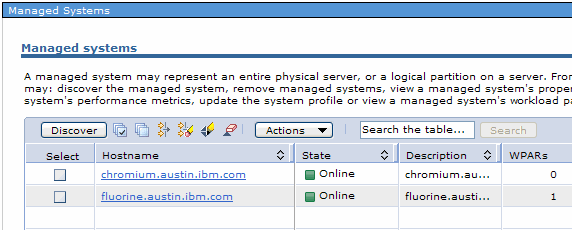
另一个主资源视图显示了管理环境中所有已定义的WPAR。 列表中的WPAR可以处于以下几种状态之一:
- 在其中一个受管系统上处于活动状态。
- 部署在受管系统上,但当前未运行。
- 未部署,即在WPAR管理器的数据库中定义,但尚未部署到任何受管系统。
还有其他几种过渡和错误状态。
图2. WPAR Manager WPAR视图

除了主要资源视图和关联的任务面板之外,WPAR管理器还包含向导和高级用户界面,用于创建WPAR和WPAR组以及将WPAR从一个系统迁移到另一个系统。 还有一些面板可用于查看您已启动的任务的状态以及随时间监视WPAR的性能。
实时应用程序移动性
Live Application Mobility是将WPAR从一个主机系统重定位到另一个主机系统的功能,而不必重新启动WPAR中运行的任何应用程序或进程。 (实时应用程序移动性是营销材料中使用的术语,而WPAR管理器的用户界面使用重定位 。)重要的是不要将实时应用程序移动性与最近发布的POWER6服务器的另一功能混淆:实时分区移动性。 分区移动性是指将整个运行的AIX LPAR从一台物理服务器移动到另一台物理服务器的能力。 作为基于硬件的功能,仅在POWER6硬件上支持分区移动性。 支持AIX 6的任何硬件都支持应用程序移动性。
使用WPAR管理器重定位WPAR时,所有进程都会经过检查点,然后在目标系统上重新启动,而对应用程序或WPAR用户的影响最小。 尽管可以使用AIX命令检查WPAR,将关键文件复制到另一个系统,然后在目标系统上重新启动WPAR,但这并不容易,而且由于用户错误,重定位可能会失败。 使用WPAR管理器重定位WPAR的另一个重要原因是它还提供了一种自动恢复机制。 如果由于某种原因,重定位过程变得很糟糕,则WPAR Manager可以成功地将WPAR还原到其原始位置和状态。 图形用户界面中的日志文件和任务状态显示可让您知道任务是否失败,并提供stderr输出以帮助了解发生了什么问题。
基于策略的重定位
WPAR Manager还具有监视WPAR中运行的工作负载的性能并将这些工作负载重新分配到不同的AIX系统以提高性能的能力。 例如,如果一个WPAR或一组WPAR中的CPU或内存使用平均高于您指定的值,则WPAR管理器可能会尝试将一个或多个WPAR重定位到功能更强或更繁忙的服务器上。在您的数据中心。 策略引擎如何工作的详细机制不在本文讨论范围之内,但将在以后的文章中介绍。
WPAR管理器信息中心
通过单击WPAR Manager浏览器窗口顶部的“ 帮助”链接,可以从WPAR Manager的任何面板中访问WPAR Manager信息中心。 AIX信息中心中提供了相同的材料-在“ IBM AIX的IBM Workload Partitions Manager”标题下查找(请参阅参考资料 )。
您可以通过单击任何活动的WPAR Manager页面右上角的问号图标来访问各个页面的帮助。 页面帮助提供有关如何与正在查看的页面进行交互的详细信息。
结论
在本文中,您了解了AIX 6.1中工作负载分区的以下基础知识:
- WPAR是基于软件的分区,可扩展和补充System p服务器基于硬件的LPAR。
- WPAR有两种类型:系统和应用程序。 哪种方法最适合您,取决于您对工作负载隔离,移动性的要求以及所需的操作环境的完整性。
- 您可以使用AIX命令或SMIT快速创建WPAR。
- 其他命令和SMIT菜单使您可以修改,启动,停止或除去WPAR。
- WPAR管理器(一个单独的许可程序)将WPAR管理扩展到多个系统,并支持将WPAR从一个系统重定位到另一个系统。
此处提供的信息应鼓励您在AIX 6.1环境中试用WPAR,并亲自了解这种新的虚拟化功能可以为您做什么。
翻译自: https://www.ibm.com/developerworks/aix/library/au-workload/index.html




 本文介绍了AIX6.1中的工作负载分区(WPAR),包括系统WPAR和应用程序WPAR的区别,如何创建和管理WPAR,以及WPAR管理器的功能。WPAR是一种轻量级的虚拟化技术,可在AIX系统上创建独立的运行环境。
本文介绍了AIX6.1中的工作负载分区(WPAR),包括系统WPAR和应用程序WPAR的区别,如何创建和管理WPAR,以及WPAR管理器的功能。WPAR是一种轻量级的虚拟化技术,可在AIX系统上创建独立的运行环境。
















 2946
2946

 被折叠的 条评论
为什么被折叠?
被折叠的 条评论
为什么被折叠?








